3DS MAX实例教程:打造片头动画《舞动的丝带》(6)
来源:互联网 作者:未知 发布时间:2011-07-08 08:57:47 网友评论 0 条
11、制作丝带材质。再选择一个材质示例球,设置其材质类型为Metal(金属),Ambient(环境光)的颜色为(R:255、G:126、B:0),Diffuse(漫反射)的颜色为(R:255、G:126、B:0);self-iiiumination(自发光)的值为0;Specular Level(高光级别)的值为77,Glossiness(光泽度)的值为67;勾选Falloff(衰减)下的IN钮,设置其AMT的值为57,如下图所示。
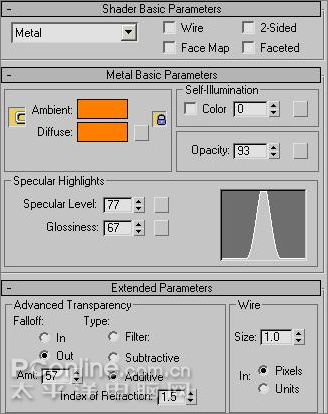
图11
12、制作金属滚光效果。在片头动画设计制作过程中,最常用的就是金属滚光效果,下面我们就来制作金属滚光效果。在材质编辑器中单击Maps(贴图)钮,在弹出的贴图菜单中单击Reflection(反射)贴图右侧的None按钮,在弹出的窗口中单击Bitmat(位图)模式,然后选择我们提供的GLOD02.tga贴图,在Croppint/Placement选项下勾选Apply钮,单击View Image钮打开图像,单击屏幕下方的Auto Key(自动关键帧)钮打开动画记录,首先将滑块拖动到第0帧,然后将图像上的方框调整为如下图所示,并且放置在左小角的位置,然后再拖动滑块到第100 帧,将图像上的方框拖动到右上角的位置,,此时再次单击Auto Key(自动关键帧)钮关闭动画记录钮,按下播放按钮,我们会发现丝金属滚光效果已经制作出来了,将制作好的材质指定给场景中的丝带。
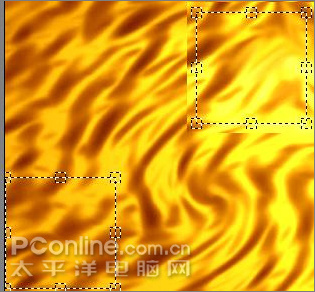
图12
13、制作背景材质。在工具栏上单击Rendering(渲染)/Environment(环境)进入环境设置选项,单击Environment Map(环境贴图)选项下的None(无)按钮,在弹出的窗口中选择Bitmap(位图)选项,这里我们选择的是一组图像序列作为背景,只所以选择图像序列是因为这样制作出的背景效果是动态的。在实际制作过程中,记者如果没有动态序列背景图像,那么我们也可以选择一张单一的图像作为背景,如下图所示。
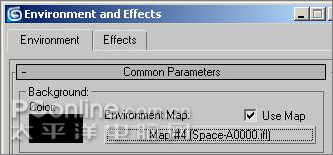
图13
- 2009-10-20
- 2011-01-11
- 2009-10-20
- 2009-10-20
- 2009-10-20
- 2009-04-17
- 2009-03-30
- 2010-12-03
- 2009-10-20
- 2009-10-20
- 2010-08-17
- 2009-10-20
- 2009-10-20
- 2009-10-16
- 2009-10-20
关于我们 | 联系方式 | 广告服务 | 免责条款 | 内容合作 | 图书投稿 | 招聘职位 | About CG Time
Copyright © 2008 CGTime.org Inc. All Rights Reserved. CG时代 版权所有